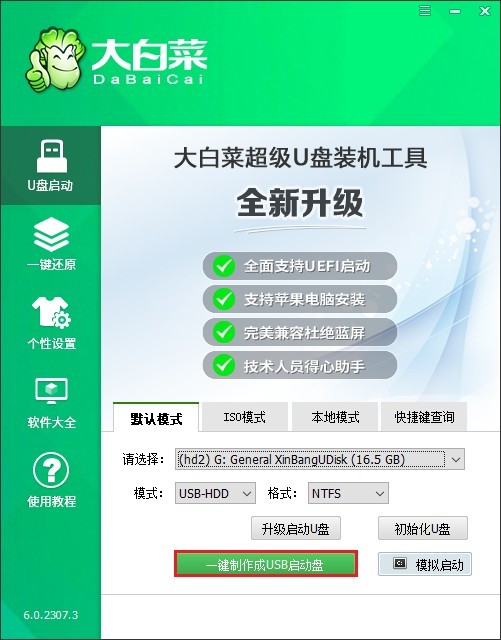联想笔记本win10重装系统教程-联想windows10重装系统指南
时间:2025-11-04阅读量:作者:大白菜
Windows 10系统是众多用户的首选操作系统,它不仅提供了稳定的运行环境,还具备友好的用户界面和丰富的功能特性,让用户能够轻松享受流畅的操作体验。对于联想笔记本用户来说,当系统出现卡顿、崩溃或需要升级时,U盘重装系统是一种便捷且高效的解决方案
联想笔记本win10重装系统教程
Windows 10系统是众多用户的首选操作系统,它不仅提供了稳定的运行环境,还具备友好的用户界面和丰富的功能特性,让用户能够轻松享受流畅的操作体验。对于联想笔记本用户来说,当系统出现卡顿、崩溃或需要升级时,U盘重装系统是一种便捷且高效的解决方案。接下来带用户了解具体操作方法。

1、选用大白菜 U盘启动盘制作工具。
2、需准备一个存储空间至少为8GB的U盘,以满足制作启动盘及存放系统镜像等需求。
3、从MSDN获取Windows 10的镜像文件,确保系统镜像的正规性与稳定性。
二、注意事项
1、由于制作启动盘时会对U盘进行格式化操作,所以务必提前对U盘中的重要数据做好备份,防止数据丢失。
2、为避免重装系统时导致系统盘内的重要资料丢失,需要提前对这些资料进行备份,保障数据的安全性。
3、进入BIOS设置界面,将U盘设置为优先启动项,这样才能顺利从U盘启动电脑,进而开展后续的系统安装等工作。
三、U盘重装win10详细流程
1、将U盘插入电脑,运行大白菜软件。在其用户界面中,点击“一键制作成USB启动盘”选项。
2、需注意,制作过程会格式化U盘,所以要提前确认U盘内无重要数据,或者已对重要数据进行妥善备份。
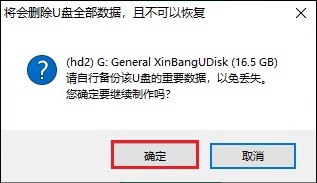
3、之后,耐心等待制作完成即可。
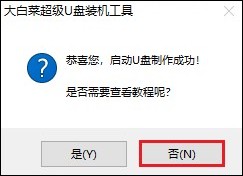
4、打开浏览器,访问MSDN网站,在该网站上找到合适的Windows 10系统版本并进行下载。
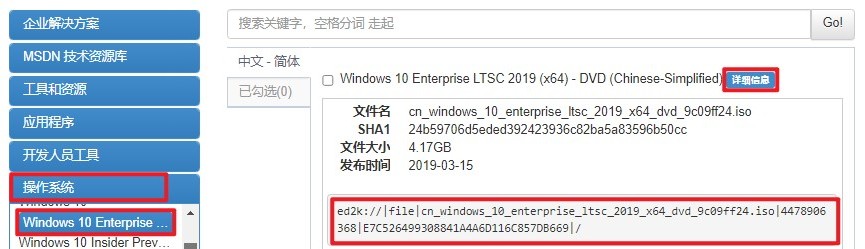
5、把下载好的ISO文件放置到已制作完成的大白菜U盘中,也可以将其安全地存放在除C盘外的其他硬盘分区。
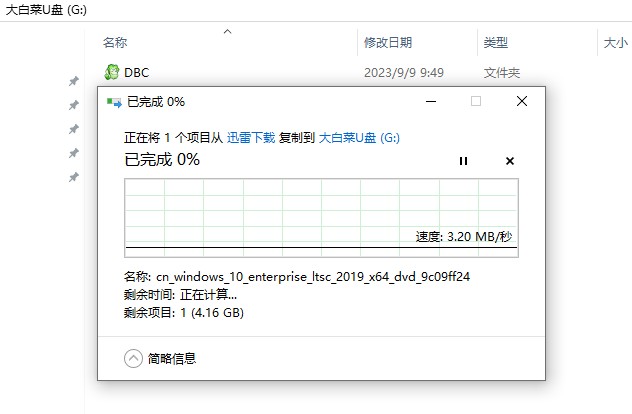
6、重启电脑,在开机瞬间按下对应电脑的U盘启动快捷键。
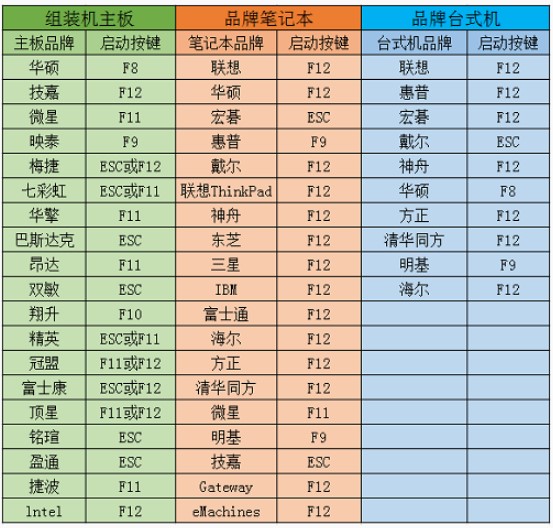
7、进入启动选项管理页面后,找到代表U盘的选项并进入。这个选项可能显示为U盘的名称,也可能是带有“USB”字样的内容,找到后按回车键确认。
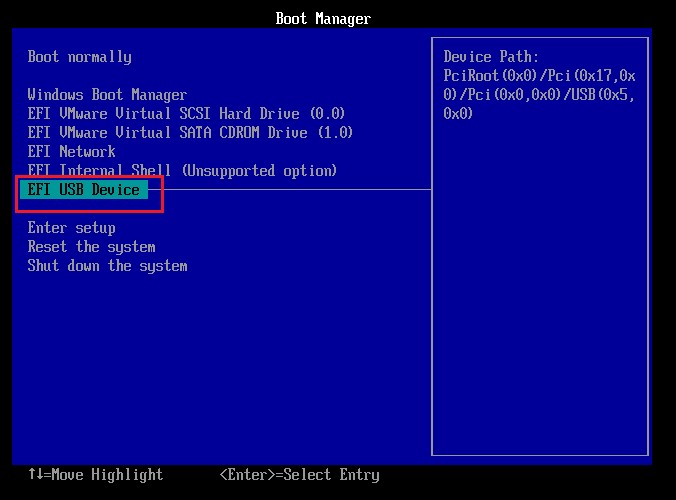
8、此时系统会检测到U盘,并尝试通过U盘启动。

9、成功进入大白菜的WinPE环境后,运行大白菜装机工具。在该工具中,选择之前准备好的ISO文件以及目标分区(一般为C盘),然后点击“执行”按钮。
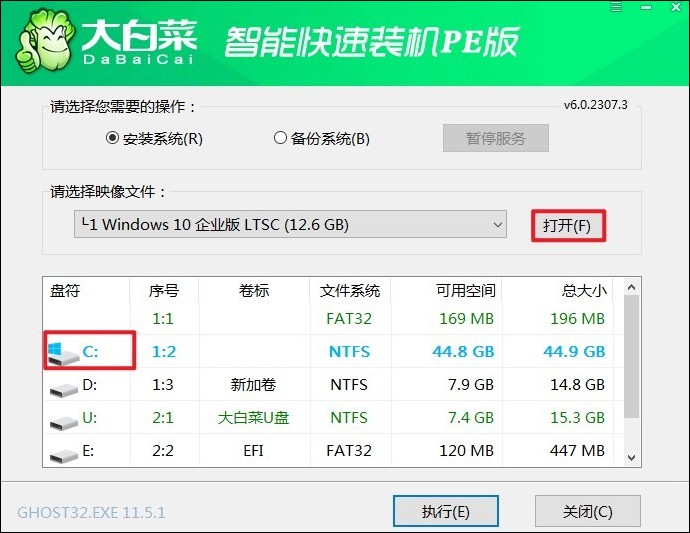
10、接着,在弹出的提示框中点击“是”。
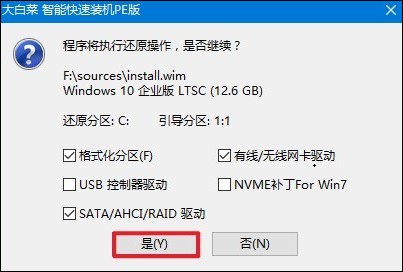
11、等待系统安装完成,当电脑重启时,记得拔出U盘。
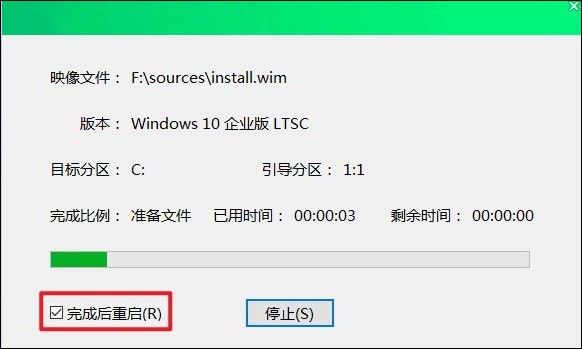
12、经过再次重启,电脑就会进入全新的Windows 10系统。
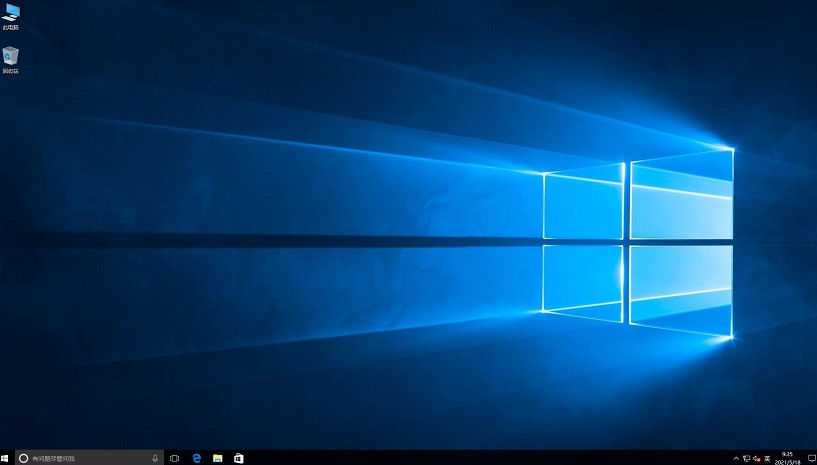
以上是,联想windows10重装系统指南。通过以上步骤,你已经成功在联想笔记本上完成了Win10系统的重装。记得定期更新系统和驱动程序,以保持电脑的最佳性能。同时,建议备份重要数据,以防意外情况发生。希望这篇教程能帮助你解决系统问题。